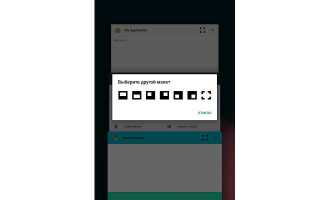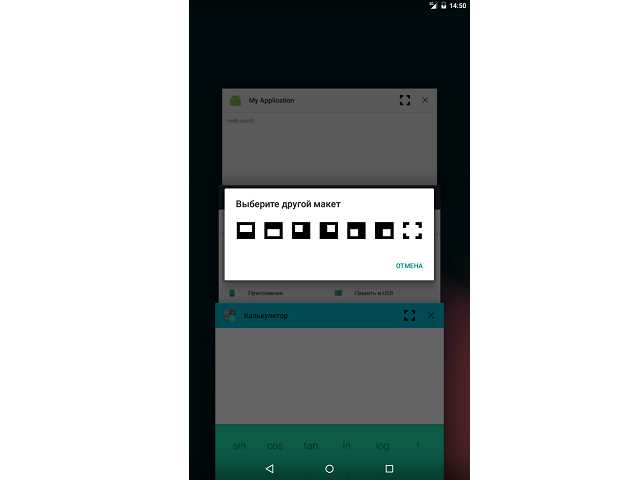
Разделение экрана – это полезная функция, позволяющая работать с двумя приложениями одновременно, повышая продуктивность и упрощая многозадачность. На устройствах Huawei эта опция встроена в систему, но для ее активации необходимо выполнить несколько простых шагов.
Для начала убедитесь, что ваше устройство обновлено до последней версии EMUI или HarmonyOS. Функция разделения экрана поддерживается на большинстве современных моделей, начиная с Huawei P8 и новее. Если ваше устройство не обновлено, перейдите в настройки и выполните обновление системы.
Включение функции: Откройте приложение, с которым хотите работать, и затем откройте многозадачность. Для этого проведите вверх от нижнего края экрана и задержитесь на момент, когда откроется панель недавних приложений. Затем выберите приложение, которое хотите использовать в верхней части экрана, и нажмите на значок разделения экрана, расположенный в верхней части окна.
Параллельно выберите второе приложение из списка открытых или найдите его в главном меню. Экран будет разделен на две части, и вы сможете работать с ними одновременно. Обратите внимание, что не все приложения поддерживают эту функцию, особенно некоторые старые версии или специфичные программы, такие как игры с высокой графической нагрузкой.
Для настройки дополнительных параметров разделения экрана, зайдите в меню «Настройки» -> «Система» -> «Многозадачность», где вы сможете настроить использование разделенного экрана по умолчанию и управлять активными приложениями в этой функции.
Как активировать разделение экрана на смартфонах Huawei
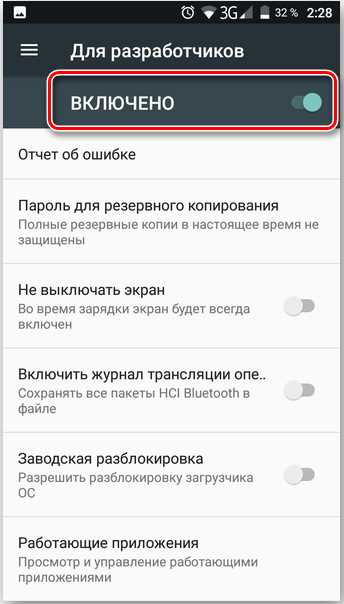
Чтобы активировать режим разделения экрана на смартфонах Huawei, выполните следующие шаги:
1. Откройте одно из приложений, которое поддерживает функцию разделения экрана. Это может быть браузер, мессенджер, почта или другие совместимые приложения.
2. После того как приложение откроется, нажмите кнопку многозадачности (обычно это квадратная кнопка или жест «свайп вверх» на экранах без физических кнопок).
3. На экране появится список открытых приложений. Найдите нужное приложение и удерживайте его иконку.
4. В меню, которое появится, выберите опцию «Открыть в режиме разделения экрана». Приложение займет одну часть экрана.
5. В нижней части экрана вы увидите доступные приложения для второй половины экрана. Выберите одно из них, чтобы оно открылось в соседней части экрана.
6. Для регулировки размеров окна между приложениями потяните за разделительную полосу.
Чтобы выйти из режима разделения экрана, просто перетащите разделительную линию до конца экрана, или вернитесь в меню многозадачности и закройте одно из приложений.
Этот метод работает на большинстве смартфонов Huawei с EMUI 5.0 и выше. Если функция не поддерживается, убедитесь, что ваша версия ПО обновлена до последней версии.
Какие модели Huawei поддерживают функцию разделения экрана

Функция разделения экрана, также известная как режим многозадачности, доступна на ряде моделей смартфонов Huawei. Она позволяет одновременно работать с двумя приложениями, улучшая продуктивность и удобство использования устройства. Эта возможность поддерживается не всеми моделями, а только теми, которые оснащены соответствующими характеристиками и версией EMUI или HarmonyOS.
Huawei Mate 20 и более новые модели предоставляют возможность разделить экран. Среди них стоит отметить такие устройства, как Huawei Mate 30, Mate 40 и Mate 50. Эти смартфоны оснащены мощными процессорами и большим объемом оперативной памяти, что гарантирует плавную работу в многозадачном режиме.
Кроме того, серия Huawei P30, P40 и P50 также поддерживает эту функцию. Устройства, такие как Huawei P30 Pro и P40 Pro, оснащены нужными техническими характеристиками для комфортного использования разделенного экрана. Важно отметить, что для успешной работы этой функции на устройствах требуется версия EMUI 10 и выше.
Также стоит обратить внимание на серии Huawei Nova и Honor, выпущенные в последние несколько лет. Например, Huawei Nova 5T и Huawei Nova 7 поддерживают разделение экрана, что позволяет более эффективно использовать ресурсы смартфона. Однако для старых моделей, таких как Nova 3, поддержка может быть ограничена.
Для пользователей Huawei Y и Enjoy устройств, разделение экрана доступно в моделях, выпущенных начиная с 2020 года. Важно, чтобы на устройстве была установлена последняя версия EMUI или HarmonyOS, так как обновления часто включают исправления и улучшения в функционале многозадачности.
В целом, функция разделения экрана доступна на большинстве современных моделей Huawei, начиная с тех, что оснащены процессорами Kirin 710 и выше, а также обновлениями операционной системы EMUI 10 и выше. Для использования этого режима необходимо включить соответствующую опцию в настройках устройства.
Настройки и шаги для использования режима разделения экрана

Для активации функции разделения экрана на устройствах Huawei, выполните следующие шаги:
1. Откройте приложение, которое хотите использовать в одном из окон. Это может быть браузер, мессенджер или любое другое совместимое приложение.
2. Перейдите в меню многозадачности. Для этого проведите вверх от нижней части экрана и задержитесь, чтобы открыть панель с недавно использованными приложениями.
3. В верхней части экрана выберите значок с тремя вертикальными точками или иконку, которая обозначает дополнительные параметры для конкретного приложения.
4. В открывшемся меню выберите опцию «Запустить в режиме разделения экрана» или «Разделить экран». В зависимости от версии EMUI, эта опция может быть названа немного иначе, но смысл остается тот же.
5. После этого приложение перейдет в верхнюю половину экрана. Внизу отобразится список других открытых приложений. Выберите одно из них для второго окна. Оба приложения теперь будут отображаться в режиме разделенного экрана.
6. Для настройки размеров окон просто потяните за вертикальную полосу между приложениями, чтобы изменить их пропорции.
7. Для выхода из режима разделения экрана просто потяните за полосу между окнами в верхнюю или нижнюю часть экрана, чтобы закрыть одно из приложений.
Эти шаги позволяют эффективно использовать два приложения одновременно, что значительно увеличивает продуктивность, особенно для работы с текстами, веб-серфинга или общения в мессенджерах при поиске информации.
Проблемы с разделением экрана и способы их устранения
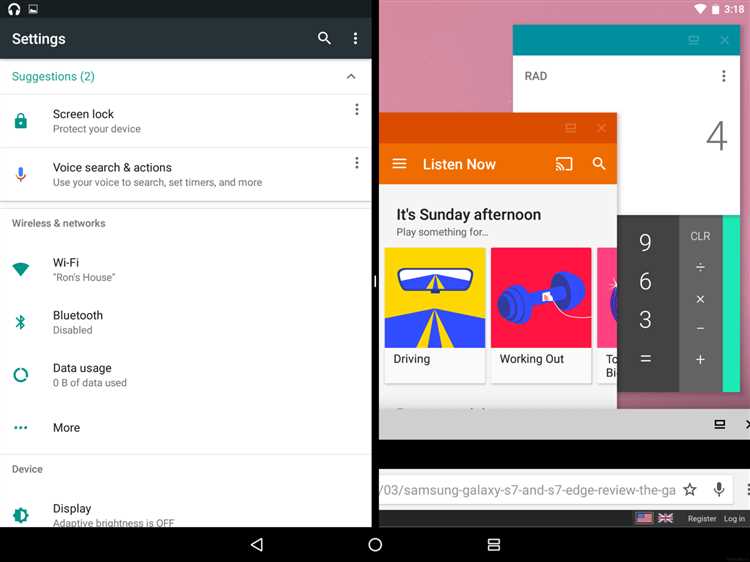
Разделение экрана на устройствах Huawei может сталкиваться с рядом проблем. Рассмотрим основные из них и способы решения.
- Разделение экрана не активируется. Это может быть связано с несовместимостью приложения или с тем, что функция не включена в настройках устройства. Чтобы решить эту проблему, откройте Настройки > Экран > Многозадачность и убедитесь, что опция «Разделение экрана» включена. Также убедитесь, что приложения поддерживают эту функцию.
- Невозможность открыть приложение в режиме разделения экрана. Некоторые приложения не поддерживают эту функцию. Если выбранное вами приложение не отображается в списке доступных для разделения, попробуйте обновить его через магазин приложений или использовать альтернативное приложение с поддержкой разделения экрана.
- Ошибка при отображении окон в режиме разделения экрана. Иногда окна могут не отображаться корректно, из-за чего вы не можете полноценно пользоваться функцией. В этом случае перезапустите устройство или закройте все ненужные приложения, чтобы освободить ресурсы системы. Также проверьте наличие обновлений программного обеспечения в Настройки > Обновление системы.
- Проблемы с адаптацией приложений под экран. Некоторые приложения могут некорректно отображаться в режиме разделения экрана. Если это так, попробуйте уменьшить размер окна для конкретного приложения, чтобы добиться лучшего отображения. В некоторых случаях помогает смена ориентации экрана на горизонтальную.
- Невозможность закрыть одно из окон в режиме разделения экрана. Чтобы закрыть одно из окон, потяните за разделительную полосу, чтобы уменьшить его до минимального размера, затем просто закройте приложение. Если это не работает, попробуйте перезапустить устройство или выйти из разделенного режима через меню многозадачности.
Решение большинства проблем с разделением экрана на устройствах Huawei часто сводится к простым действиям: перезагрузке устройства, обновлению ПО и проверке совместимости приложений. При регулярных сбоях рекомендуется обратиться в службу поддержки Huawei для диагностики устройства.
Как настроить приложение для работы в режиме разделения экрана
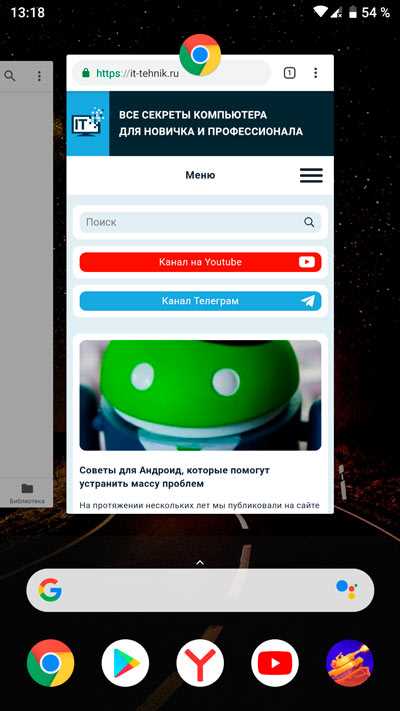
Для того чтобы приложение корректно работало в режиме разделения экрана на устройствах Huawei, необходимо учитывать несколько ключевых моментов. Во-первых, не все приложения поддерживают эту функцию по умолчанию. Для начала проверьте, имеет ли ваше приложение поддержку многозадачности. Если приложение это поддерживает, оно будет автоматически адаптироваться под разделённый экран.
Чтобы активировать разделение экрана для подходящего приложения, откройте его и выполните следующие шаги:
1. Нажмите на кнопку «Недавние приложения» или используйте жест для вызова многозадачности (зависит от модели устройства). Это откроет список недавно использованных приложений.
2. Найдите нужное приложение в списке и коснитесь его иконки. Выберите опцию «Открыть в режиме разделённого экрана» или «Разделить экран».
3. После этого приложение займёт верхнюю половину экрана, а в нижней части появится список других приложений. Выберите второе приложение, с которым хотите работать одновременно.
4. Оба приложения будут работать одновременно, и вы сможете перемещать разделительную панель для изменения размера окон.
Некоторые приложения могут не поддерживать функцию разделения экрана на старых версиях. В таком случае обновите приложение через Google Play или AppGallery до последней версии.
Если одно из приложений не запускается в режиме разделённого экрана, скорее всего, оно не поддерживает эту функцию. В этом случае можно обратиться к разработчику с просьбой добавить поддержку многозадачности.
Вопрос-ответ:
Как включить разделение экрана на телефонах Huawei?
Для активации функции разделения экрана на устройствах Huawei, нужно выполнить несколько шагов. Откройте нужное приложение, затем откройте меню многозадачности, обычно это делается с помощью кнопки «Недавние приложения». После этого найдите и удерживайте иконку приложения, которое хотите использовать в верхней части экрана, и выберите опцию «Разделить экран». Второе приложение откроется в нижней части экрана, и теперь можно работать с ними одновременно.
Можно ли использовать два приложения одновременно на Huawei? Как это сделать?
Да, на устройствах Huawei есть возможность работать с двумя приложениями одновременно, благодаря функции разделения экрана. Чтобы воспользоваться ею, откройте первое приложение и затем откройте меню многозадачности. Нажмите и удерживайте иконку приложения, которое хотите использовать во второй части экрана, и выберите опцию «Разделить экран». После этого внизу экрана появится второе приложение, и вы сможете использовать оба одновременно.
Почему не работает разделение экрана на моем устройстве Huawei?
Если функция разделения экрана не работает, это может быть связано с несколькими причинами. Во-первых, убедитесь, что ваше устройство поддерживает эту функцию (не все модели Huawei могут её поддерживать). Во-вторых, проверьте, не выключена ли опция многозадачности в настройках. В некоторых случаях, проблемы могут быть связаны с нестабильной версией операционной системы, и в таком случае обновление может помочь решить проблему. Также стоит проверить, не ограничено ли использование разделённого экрана для конкретных приложений.
На каких моделях Huawei поддерживается разделение экрана?
Функция разделения экрана поддерживается на большинстве современных моделей Huawei, начиная с устройств, работающих на операционной системе EMUI 5.0 и выше. Это включает модели Huawei P, Mate, Nova и другие. Однако стоит учитывать, что на некоторых более старых моделях или на бюджетных вариантах данная функция может быть недоступна. Для уточнения совместимости лучше проверить спецификации устройства или обновить систему до последней версии EMUI.